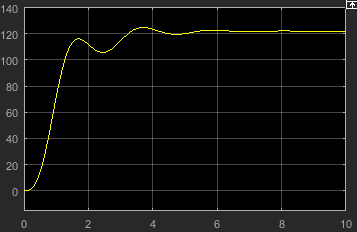Этот пример показывает, как смоделировать управляемый насосом тепловой жидкий трубопровод. Трубопроводная система включает насос, трубопровод и два тепловых жидких резервуара. Насос производит энергию, и трубопровод передает жидкость между резервуарами. Резервуары действуют как граничные условия давления и температуры для трубопроводной системы. Обратите внимание на то, что "тепловой" относится к свойствам твердой системы, в то время как "тепловая жидкость" относится к свойствам гидросистемы.
Тепловой жидкий схематичный трубопровод
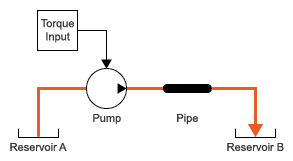
Условия резервуара фиксируются при комнатной температуре, 293.15 K и атмосферном давлении, 0,101325 МПа. Внешняя температура поверхности трубопровода фиксируется при температуре 275 K. Объем жидкости трубопровода первоначально при комнатной температуре, но, через совместное воздействие нагревания из-за трения и проводящего охлаждения, постепенно сдвиги к новому установившемуся значению. Тепловое сопротивление трубопровода является комбинацией этих конвективных и проводящих сопротивлений.
Передайте тепловые сопротивления по каналу
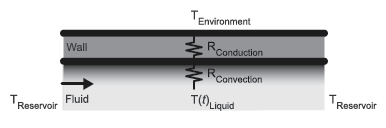
Блок Pipe (TL) моделирует конвективное тепловое сопротивление во внутренней поверхности трубопровода и нагревании из-за трения в тепловой жидкости. Блок Conductive Heat Transfer моделирует проводящее тепловое сопротивление между внутренними и внешними поверхностями трубопровода.
В MATLAB® командная строка, войти ssc_new. MATLAB открывает шаблон модели Simscape™. Этот шаблон обеспечивает начальную точку для вашей модели Simscape Fluids™ и включает блок Solver Configuration, блок конвертера PS Simulink, блок конвертера Simulink PS и блок Scope, который позволяет вам просмотреть результаты своей симуляции. Вам не будет нужен блок Simulink-PS Converter в этом примере.
Сохраняйте модель часто, когда вы добавляете новые блоки.
Во вкладке Simulation нажмите Library Browser. Во всплывающем окне, select Simscape> библиотека Foundation Library> Thermal Liquid> Utilities и перетаскивают блок Thermal Liquid Settings (TL) к холсту модели. Этот блок задает физические свойства тепловой жидкости, включая ее вязкость, теплопроводность и модуль объемной упругости.
Соедините Solver Configuration и блоки Thermal Liquid Settings (TL) как показано на рисунке. Блок Solver Configuration обеспечивает настройки решателя Simscape для вашей модели. Каждая физическая сеть требует блока Solver Configuration.
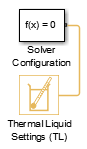
Откройте Library Browser. Библиотека Select Simscape> Foundation Library> Thermal Liquid> Elements, перетащите два блока Reservoir (TL) к холсту модели. Блоки резервуара устанавливают граничные условия давления и температуры для модели трубопровода.
От библиотеки Simscape> Fluids> Thermal Liquid вставьте эти блоки.
| Блок | Библиотека | Цель |
|---|---|---|
| Pipe (TL) | Pipes & Fittings | Кабелепровод для тепловой жидкости между резервуарами |
| Fixed-Displacement Pump (TL) | Pumps & Motors | Источник производства электроэнергии |
Соедините блоки и проверьте ваши связи в рисунке ниже. Обратите внимание на то, что блоки могут быть повернуты.
Port A блока Pipe (TL) соединяется с port B блока Fixed-Displacement Pump (TL).
Port B блока Pipe (TL) соединяется с одним блоком Reservoir (TL). Это служит тепловым жидким приемником.
Port A блока Fixed-Displacement Pump (TL) соединяется со вторым блоком Reservoir (TL), блоком Solver Configuration и блоком Thermal Liquid Settings (TL). Блок Reservoir служит тепловым жидким источником.
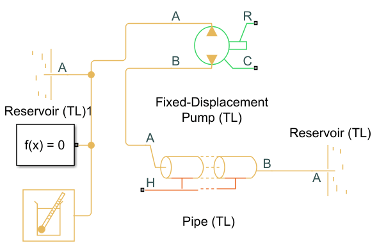
Составные цвета указывают на физические области, которые они представляют: желтый для Тепловой Жидкости, красной для Теплового, и зеленой для Вращательного механического устройства. Насос и блоки трубопровода являются многодоменными блоками, которые можно использовать, чтобы соединить интерфейсом с различными физическими доменами.
В блоке Pipe (TL), установленном параметр Pipe length на 1000 m. Эта длина приводит к заметному падению давления из-за рассеяния и теплопередачи трением в стенах трубопровода.
Откройте Library Browser и вставьте эти блоки из Simscape> Foundation Library.
| Блок | Библиотека | Цель |
|---|---|---|
| Conductive Heat Transfer | Thermal> Thermal Elements | Моделирует проводящие потери тепла через стену трубопровода к окружающей среде |
| Thermal Reference | Thermal> Thermal Elements | Обеспечивает температурную ссылку для входа физического сигнала |
| Controlled Temperature Source | Thermal> Thermal Sources | Законы как идеальный источник энергии и обеспечивают температуру независимо от уровня теплового потока |
| PS Constant | Physical Signals> Sources | Задает температуру окружающей среды |
Соедините блоки и проверьте ваши связи в рисунке ниже. Обратите внимание на то, что блоки могут быть повернуты.
Соедините port B блока Conductive Heat Transfer к port H блока Pipe (TL).
Соедините port B Управляемого Температурного Исходного блока к port A блока Conductive Heat Transfer.
Соедините блок PS Constant с port S Управляемого Температурного Исходного блока.
Соедините блок Thermal Reference с port A Управляемого Температурного Исходного блока.
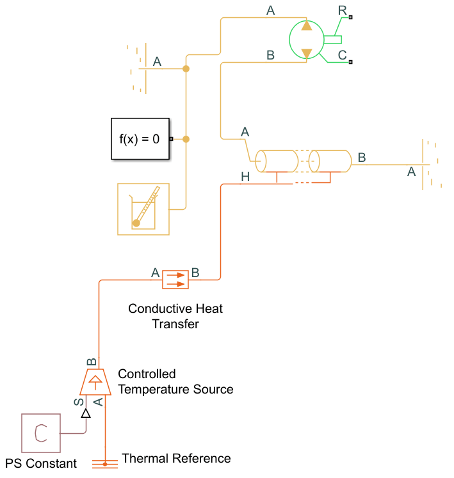
В Окне Параметров блоков PS Constant, установленном параметр Constant на 275 K. Это - температура среды.
В блоке Conductive Heat Transfer, установленном параметр Area на pi*0.1128*1000 m 2. Это - площадь поверхности трубопровода в терминах гидравлического диаметра, 0.1128 m, и длина, 1000 m. Значение Thermal conductivity по умолчанию для меди, 401 W/(mK) .
Откройте Library Browser и вставьте эти блоки из Simscape Foundation Library.
| Блок | Библиотека | Цель |
|---|---|---|
| Ideal Torque Source | Mechanical> Mechanical Sources | Устанавливает уровень крутящего момента насоса как физический сигнал |
| Mechanical Rotational Reference | Mechanical> Rotational Elements | Законы как ссылка для Идеального Источника Крутящего момента и обеспечивают физический сигнал по заданному значению |
| PS Constant | Дважды кликните на пробеле браузера, введите PS Constant и поразите Enter | Задает крутящий момент насоса |
Соедините блоки и проверьте ваши связи на рисунке. Обратите внимание на то, что блоки могут быть повернуты.
Соедините port R блока Pump (TL) Фиксированного смещения, который представляет вращающийся вал насоса к port R Идеального Исходного блока Крутящего момента.
Соедините port C Идеального Исходного блока Крутящего момента, который представляет преобразование регистра насоса к port C блока Fixed-Displacement Pump (TL) и блока Mechanical Rotational Reference.
Соедините port S Идеального Исходного блока Крутящего момента с блоком PS Constant.
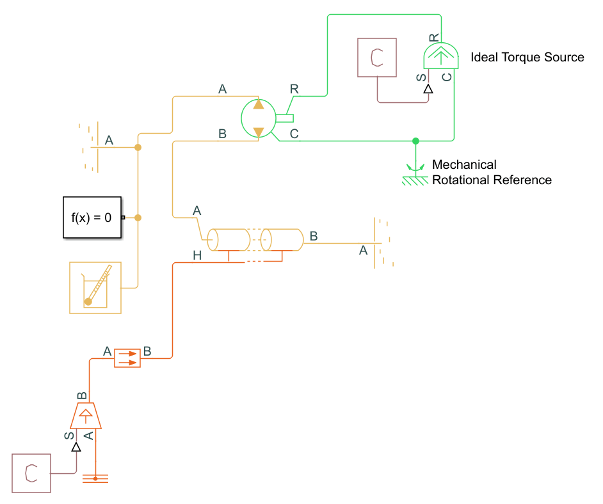
В окне PS Constant Block Parameters, установленном параметр Constant на 50 N*m.
Откройте Library Browser и добавьте эти блоки в модель.
| Блок | Библиотека | Цель |
|---|---|---|
| Mass & Energy Flow Rate Sensor (TL) | Simscape > Foundation Library> Thermal Liquid> Sensors | Измеряет переменные Through Тепловой Жидкой области и возвращает физический сигнал |
| PS-Simulink Converter | Simscape> Utilities | Преобразовывает физический сигнал в Simulink® сигнал |
| Scope | Simulink> Sinks | Сигналы Simulink графиков |
Соедините блоки и проверьте ваши связи на рисунке. Обратите внимание на то, что блоки могут быть повернуты.
Ваш блок Pipe (TL) соединяется с Резервуаром от Раздела 1.5.4, который обеспечивает граничные условия давления и температуры для системы. Вы теперь добавите способ измерить поток трубопровода. Отключите port B блока Pipe (TL) из блока Reservoir и соедините его с port A блока Mass & Energy Flow Rate Sensor (TL).
Соедините port B блока Mass & Energy Flow Rate Sensor с блоком Reservoir.
Соедините port M Массы & энергетического блока Sensor (TL) скорости потока жидкости с блоком PS-Simulink Converter.
Соедините блок PS-Simulink Converter с блоком Scope. Кликните по блоку Scope и назовите его "Осциллографом Массового расхода жидкости".
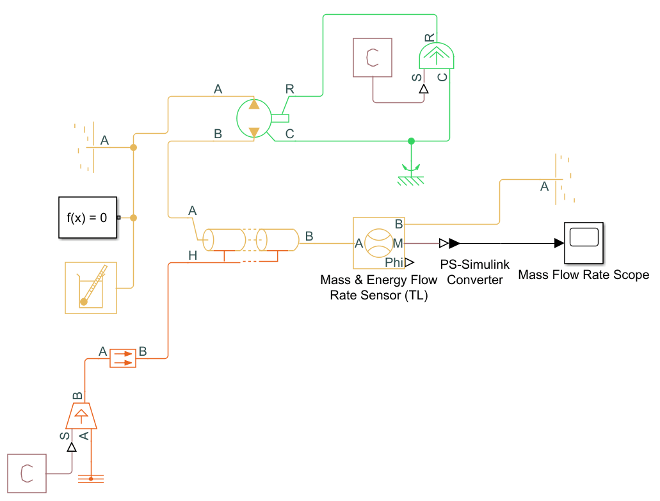
Откройте Library Browser и добавьте эти блоки в модель. Вы будете также использовать блоки PS-Simulink Converter и Scope, которые были включены, когда вы открыли свою новую модель.
| Блок | Библиотека | Цель |
|---|---|---|
| Pressure & Temperature Sensor (TL) | Simscape > Foundation Library> Thermal Liquid> Sensors | Измеряет переменные Across Тепловой Жидкой области и возвращает физический сигнал |
| Absolute Reference (TL) | Simscape > Foundation Library> Thermal Liquid> Elements | Обеспечивает ссылку управления, где давление и температура равно нулю |
Соедините блоки и проверьте ваши связи на рисунке. Обратите внимание на то, что блоки могут быть повернуты.
Создайте ветвь из port B блока Mass & Energy Flow Rate Sensor (TL) и соедините его с port A блока Pressure & Temperature Sensor (TL).
Соедините port B блока Pressure & Temperature Sensor(TL) с блоком Absolute Reference.
Соедините port T блока Pressure & Temperature Sensor (TL) с блоком PS-Simulink Converter.
Если PS-Simulink Converter уже не соединяется с остающимся блоком Scope, подключение два. Кликните по этому блоку Scope и назовите его "Температурным Осциллографом".
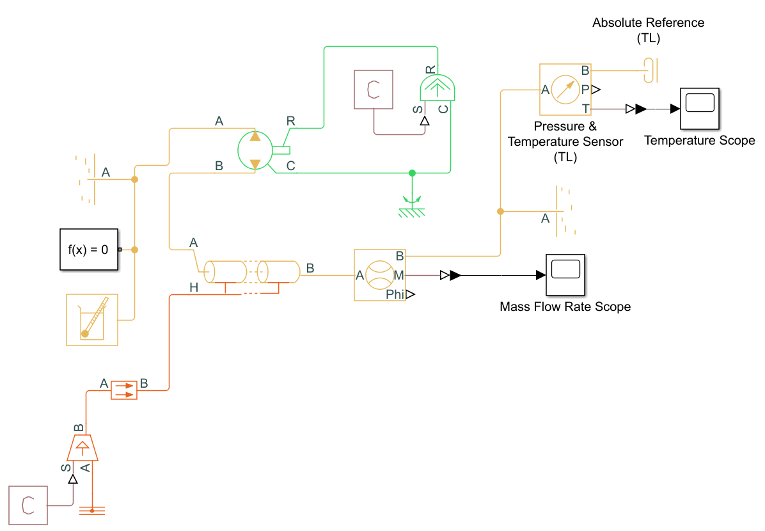
Шаблон модели Simscape задает подходящие настройки решателя для этой модели. Можно запустить симуляцию путем открытия вкладки Simulation и нажатия на Run> Run. Если модель скомпилировала, откройте Осциллограф Массового расхода жидкости. Ваш график должен показать номер с переодеванием в скорости потока жидкости как тепловые жидкие переходы от состояния отдыха к новой установившейся скорости.
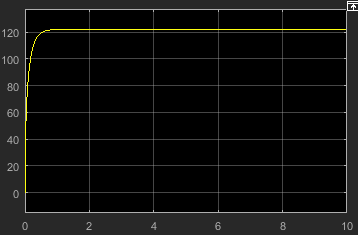
Можно экспериментировать с другими настройками блока и входными сигналами. Попытайтесь установить блок Pipe (TL) параметр Fluid inertia на On, затем запустите свою модель. Рисунок показывает совместное воздействие жидкой динамической сжимаемости и инерции жидкости на графике массового расхода жидкости.